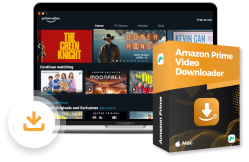Wenn Sie Amazon Prime Filme herunterladen, die Sie gekauft, geliehen oder von Prime Video-Abonnenten heruntergeladen haben, werden Sie feststellen, dass diese heruntergeladenen Inhalte nur in der Prime Video-App abgespielt werden können und dass alle Downloads nach einer bestimmten Zeit gelöscht werden. Dies liegt daran, dass alle Amazon Prime-Videos DRM-geschützt sind.
Was ist der DRM-Schutz bei Amazon Video? Ist es möglich, den DRM-Schutz von Amazon Prime Video zu entfernen, um ein flexibleres Offline-Streaming-Erlebnis zu ermöglichen? Wenn Sie diese Fragen haben, sollten Sie diesen Artikel nicht verpassen! Wir erklären Ihnen, was Amazon Prime Video DRM ist und stellen Ihnen zwei effektive Methoden vor, um den DRM-Schutz von Amazon-Videos zu entfernen und die heruntergeladenen Videos dauerhaft zu speichern. Jetzt weiterlesen!

Nicht verpassen:
Amazon Prime Video auf PC downloaden mit 3 Methoden
Wie kann man Amazon Prime Video in MP4 umwandeln – 3 beste Methode
Amazon Prime DRM-Schutz, was ist das?
Bevor Sie erfahren, wie Sie den DRM-Schutz von Amazon Video entfernen, möchten Sie vielleicht wissen, was DRM überhaupt ist. DRM steht für Digital Rights Management, eine Technologie, die Streaming-Medien wie Videos und Musik vor unberechtigter Nutzung schützt. Durch das Hinzufügen eines solchen DRM-Schutzes zu Amazon Prime-Videos können diese Inhalte nicht heruntergeladen oder extrahiert werden, um sie außerhalb der Prime Video-Software abzuspielen. Sie müssen auch die von Amazon festgelegten Regeln befolgen, um auf diese Video-Downloads zugreifen zu können, selbst wenn Sie Amazon Prime-Mitglied sind. Außerdem sind diese DRM-geschützten Amazon-Videos zeitlich begrenzt, so dass sie nach einer bestimmten Zeit automatisch von Ihrem Gerät gelöscht werden.
Wenn Sie Amazon Prime-Videos für immer und ewig speichern möchten, sollten Sie als erstes Amazon Prime Video DRM entfernen. Danach können Sie die DRM-freien Amazon-Videos jederzeit auf Ihren Computer herunterladen, um sie offline anzusehen, und auf andere Geräte wie Festplatten übertragen. Außerdem laufen die heruntergeladenen Inhalte nicht ab und können problemlos bearbeitet werden.
Tipp:
Amazon Prime ist ein Muss, aber es gibt immer noch Möglichkeiten, Amazon Prime Video kostenlos zu sehen.
Methode 1. Amazon Prime Video DRM entfernen mit MovPilot
Das Entfernen von DRM ist nichts Neues. Wenn Sie Amazon Prime-Videos nur für den privaten Gebrauch herunterladen oder Amazon-Videos dauerhaft offline speichern möchten, um sie unbegrenzt abspielen zu können, ist ein professionelles Desktop-Tool wie MovPilot Amazon Prime Video Downloader die beste Lösung. MovPilot entfernt problemlos den DRM-Schutz von Amazon-Videos und lädt Amazon-Filme als DRM-freie 1080P-Videos im MP4- oder MKV-Format herunter. Auf Computer können Sie dann Amazon Prime Videos offline schauen oder auf andere Geräte übertragen, ohne sich Sorgen machen zu müssen, dass der heruntergeladene Inhalt abläuft.
Dieser leistungsstarke Amazon Prime Video Downloader unterstützt das Herunterladen von Amazon-Filmen und -Episoden im Stapel mit der 5-fachen Geschwindigkeit für ein effizienteres Amazon-Video-Download-Erlebnis. Außerdem wird der Dolby Digital 5.1-Surround-Sound mit einer maximalen Klangqualität von 640 kbps beibehalten, um ein einwandfreies Wiedergabeerlebnis zu gewährleisten. Selbst wenn Sie den Download aus irgendeinem Grund unterbrechen, können Sie den unvollendeten Vorgang zu einem späteren Zeitpunkt fortsetzen. Noch wichtiger ist, dass diese Software über einen integrierten Prime Video Webplayer verfügt, so dass Sie DRM von Amazon-Videos ganz einfach entfernen können, ohne die Prime Video Desktop-Software auf Ihrem Computer installieren zu müssen.
Im Folgenden sind die Schritte zum einfachen Entfernen von Amazon Prime DRM mit Hilfe von MovPilot aufgeführt:
Schritt 1. Laden Sie den MovPilot Amazon Prime Video Downloader herunter und installieren Sie ihn auf Ihrem PC oder Mac.
Schritt 2. Öffnen Sie nach der Installation das Programm und melden Sie sich im Popup-Fenster mit Ihrem Amazon-Konto an.
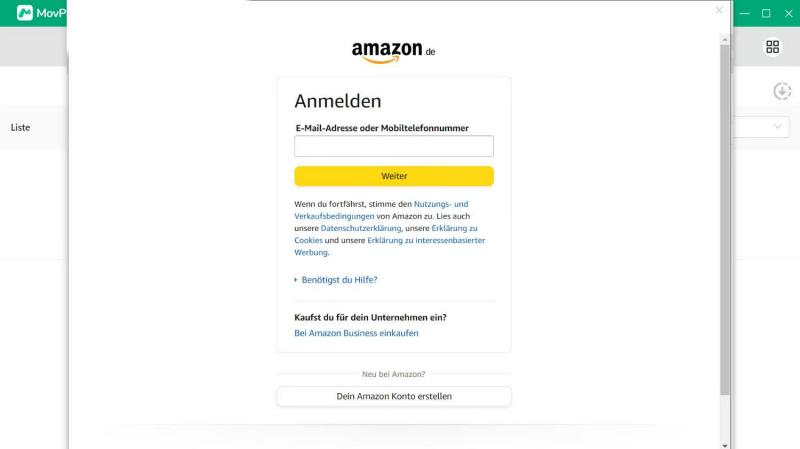
Schritt 3. Geben Sie den Namen des Films/der Sendung oder den Link des Videos, dessen DRM-Schutz Sie entfernen möchten, in das Suchfeld ein.
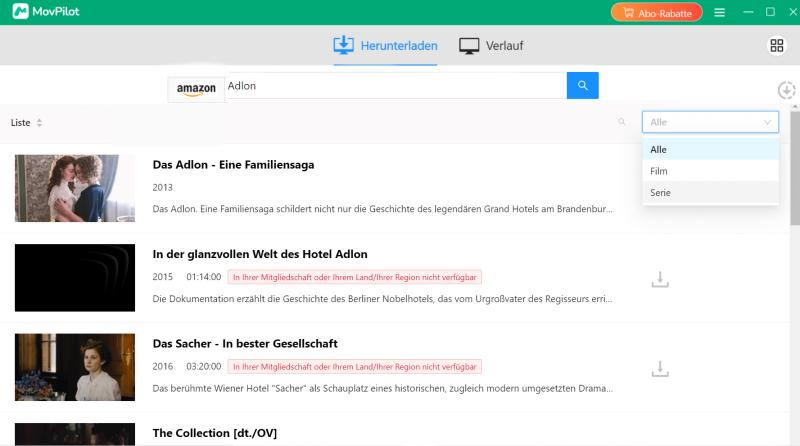
Schritt 4. Tippen Sie nun auf das Download-Symbol neben den Videos, um den DRM-Schutz von Amazon Prime Video zu entfernen und die Inhalte herunterzuladen. Nach einer Weile können Sie Ihre heruntergeladenen Prime-Videos unter „Verlauf“ ansehen.
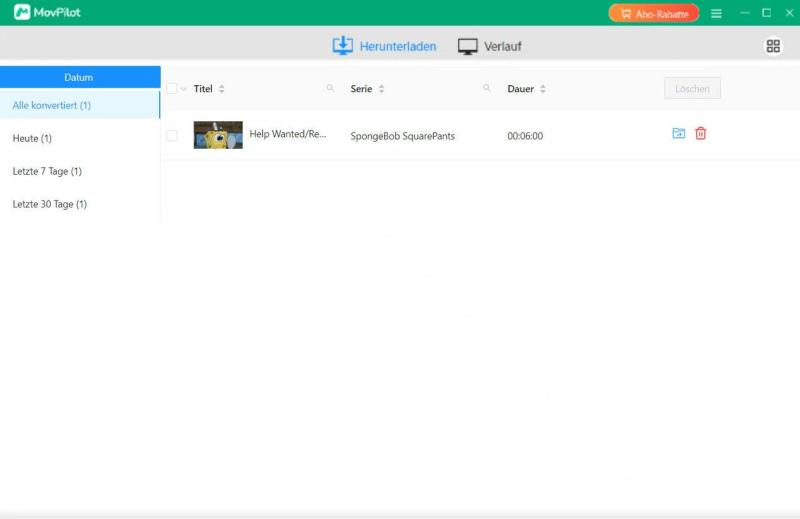
Mehr erfahren:
Amazon Prime Video auf Mac downloaden – 3 einfache Wege
Amazon Prime Video auf SD-Karte speichern – 2 Methoden [2025]
Methode 2. Amazon Prime Video entschlüsseln durch Aufnahme
Und neben dem Herunterladen von Amazon Prime-Videos können Sie auch Amazon Prime-Videos aufnehmen. Hier empfehlen wir den benutzerfreundlichen FonePaw Bildschirm Recorder. Mit diesem Amazon-Videorekorder können Sie den DRM-Schutz direkt umgehen und Amazon-Filme in gängigen Videoformaten wie MP4 speichern. Dank der übersichtlichen Benutzeroberfläche ist die Software sehr einfach zu bedienen und eignet sich hervorragend für die Aufnahme von bestimmten Highlights. Nach der Aufnahme kann man sich auch eine Vorschau der aufgenommenen Prime Video-Inhalte ansehen und einfache Bearbeitungen vornehmen. Der Aufnahmevorgang ist allerdings etwas zeitaufwendig.
Tipp:
Um den DRM-Schutz von Amazon Video durch Aufnahme zu umgehen, müssen Sie die Webversion von Prime Video in Ihrem Browser aufrufen und zuvor die Grafikbeschleunigung deaktivieren, da sonst die aufgezeichneten Prime-Inhalte schwarz werden können.
Folgen Sie der Anleitung unter und entfernen Sie das DRM von Amazon Prime Video durch Aufnahme:
Schritt 1. Öffnen Sie Google Chrome auf Ihrem Computer und gehen Sie zu Einstellungen > System. Hier können Sie die Grafikbeschleunigung ausschalten, indem Sie die Option „Grafikbeschleunigung verwenden, falls verfügbar“ deaktivieren.
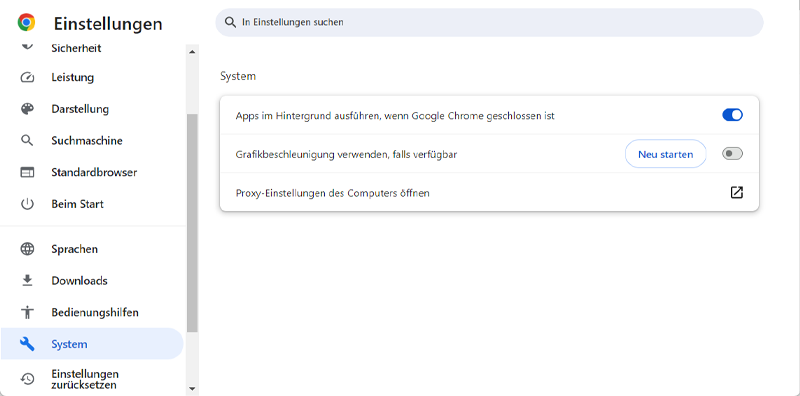
Schritt 2. Besuchen Sie den Amazon Prime Video Webplayer in Google Chrome, melden Sie sich mit Ihrem Amazon-Konto an und wählen Sie das gewünschte Video aus.
Schritt 3. Laden Sie FonePaw Bildschirm Recorder herunter und installieren Sie es auf Ihrem Computer. Führen Sie das Programm nach der Installation aus und wählen Sie die Funktion „Video aufnehmen“.
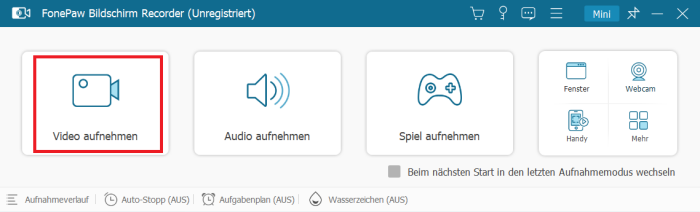
Schritt 4. Jetzt können Sie den Aufnahmebereich Ihren Bedürfnissen anpassen. Schalten Sie anschließend das Mikrofon aus und stellen Sie die Lautstärke des Systemsounds ein, um eine bessere Aufnahmequalität zu erzielen. Wenn alles bereit ist, drücken Sie die „REC“-Taste und spielen Sie das Amazon Prime Video ab.
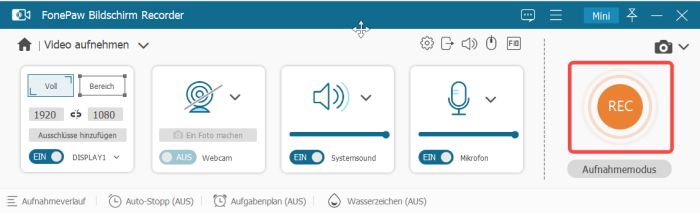
Schritt 5. Um die Aufnahme zu beenden, drücken Sie die rote Stopp-Taste. Es erscheint eine Vorschau, in der Sie das Video ansehen und bearbeiten können. Zum Schluss klicken Sie auf „Abgeschlossen“ und speichern das DRM-freie Amazon Video auf Ihrem Computer.
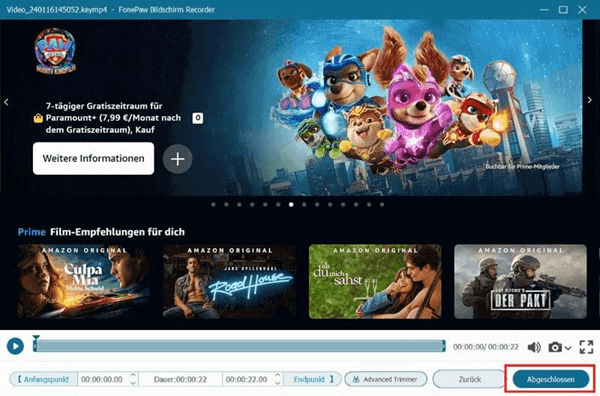
Fazit
Obwohl Amazon DRM uns daran hindert, Prime-Videos nach Belieben herunterzuladen, können wir den DRM-Schutz von Amazon umgehen und Amazon-Videos dauerhaft für die Offline-Wiedergabe speichern. Wenn Sie nur einen Filmclip speichern möchten, können Sie die Aufnahmemethode ausprobieren. Wenn Sie jedoch eine ganze Episode oder mehrere Filme dauerhaft und unbegrenzt speichern möchten, empfehlen wir Ihnen den MovPilot Amazon Prime Video Downloader. Mit diesem professionellen Downloader können Sie ganz einfach den DRM-Schutz von Amazon entfernen und Amazon-Inhalte als DRM-freie MP4- oder MKV-Dateien herunterladen, wobei die ursprüngliche Tonqualität erhalten bleibt. So erhalten Sie ein hervorragendes Hörerlebnis. Klicken Sie jetzt auf den Download-Button und probieren Sie es kostenlos aus!
FAQs
DRM von Amazon Prime Video entschlüsseln, ist das legal?
In der Theorie schützt DRM die Sicherheit digitaler Inhalte, indem es unbefugtes Kopieren und Verbreiten verhindert. Das Entfernen von DRM bei Amazon Video und die kommerzielle Nutzung dieser Inhalte stellt daher eine Rechtsverletzung dar. Wenn Sie das DRM jedoch nur für die private Nutzung von Amazon Video entfernen, stellt dies kein Problem dar.
Sind gekaufte Amazon-Videos nach dem Download noch DRM-geschützt?
Die Antwort ist ja. Auch wenn Sie gekaufte Inhalte innerhalb von Amazon Prime herunterladen und dauerhaft speichern können, liegen diese immer noch nicht im ungeschützten MP4-Format vor und können daher nur offline innerhalb der Software angesehen werden. Wenn Sie diese gekauften Amazon-Inhalte herunterladen und auf andere Geräte übertragen möchten, um sie anzusehen, empfehlen wir Ihnen, zuerst den MovPilot Amazon Prime Video Downloader zu verwenden, um das DRM von Prime Video zu entfernen.
MovPilot Amazon Prime Video Downloader
Laden Sie Amazon Prime-Filme und -Shows herunter und schauen Sie sie sich einfach offline an!